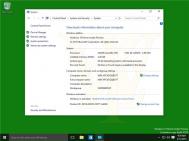win7 旗航版和专业版之间有什么差别
win7有很多版本,而在装win7系统的时候,通常我们都是选择装旗航版,那么对于win7专业版你肯定不了解。今天我们就简单来对比下两个版本之间的差别。
1
win7专业版的用途:
Win7专业版面向爱好者和小企业用户,满足办公开发需求,包含加强的网络功能,如活动目录和域支持、远程桌面等,另外还有网络备份、位置感知打印、加密文件系统、演示模式(Presentation Mode)、Windows XP模式等功能。
2
win7专业版和旗航版那个版本好:
旗舰版功能最全,但是很多功能其实没什么用。打开了也占用内存,不如不装。专业版的功能就够用了,Aero 特效,自定义主题,即时贴等程序也都有了。所以使用起来差不多。
3
win7专业版和旗航版对比图片:

以上是关于win7 旗航版和专业版之间有什么差别,事实上2个版本差距不大,用那个基本上都是一样的。
注:更多精彩教程请关注图老师电脑教程栏目,图老师电脑办公群:189034526欢迎你的加入
清理无用的字体实现win7开机加速
如何加快Windows 7系统的开机速度一直都是大家热议的问题,网络中流传的方法也很多,本站为大家整理了一些加快Windows 7系统的开机速度的方法,在接下去的几天中,将陆续分期发布,本专题包括序章和开机原理、优化设置、字体清理、服务优化、注册表清理、自启动管理、特效与性能等七部分,请大家持续关注。
(本文来源于图老师网站,更多请访问http://m.tulaoshi.com)非常熟悉优化的老手肯定清楚,这个最容易被人忽略的地方,竟然是一个很关键的地方。越危险的地方越安全?在前面开机机制和原理的最后,我们清楚系统在开机的时候,会自动扫描加载当前系统文件夹下字体文件夹内的所有字体,因此,字体越少,字体的体积越小,系统的加载(m.tulaoshi.com)时间越快。
俗话说,丑话需说在前面:这个功能不建议初级用户使用。从为优化老手考虑的角度出发,我们在Windows7优化大师的系统清理大师里面加入了系统字体清理。
目前的效果来看,字体清理的确可以大幅减少系统加载的速度,但是也存在一些弊端。
弊端一:清理掉全部罗列的字体后(系统必备和Office等常用软件必备字体已经列入白名单进行保护,不显示也不允许清理),可能有些软件无法显示正确的字体样式,这个,软媒技术团队已经最大化的做了保护,还是发现有问题,可以在软媒论坛反馈给我们。
不过,Windows7优化大师和Vista优化大师、魔方的这个字体清理功能,都强制自动备份的,有任何不对的地方,一键还原即可。
弊端二:一些英文网站或者一些国外的博客程序建的网站会出现部分部位显示空白的问题,例如全部清理了字体,访问WordPress搭建的网站没有问题,但是网站管理员的后台管理左侧部位就有些空白。
出现问题不可怕,可怕的是不懂得如何去解决问题。有问题的朋友请用Windows7优化大师和Vista优化大师、魔方还原字体即可,软媒随时根据大家的反馈进行升级。
当然,如果大家自己就知道哪些字体对自己是绝对没有任何负面影响的,那就删除就是了,很多字体一辈子都用不上的,白白耗费Windows启动的时间和电力能源。
OK,下面就看下具体的清理操作吧。
打开Windows7优化大师,点击上方的系统清理,这样可以直接打开系统清理大师
在点击左侧的系统字体清理功能之后,系统会自动加载当前系统里面可以清除的一些不常用字体。还是再次提醒下,影响系统稳定性的必备字体不会罗列,Windows7优化大师 已经对他们进行了白名单保护。
罗列出来的字体是可以直接预览到的,方便熟悉字体的朋友们进行清理。鼠标放在每个字体的上面,会显示这个字体的实际大小,一般从几十K到几十兆不等,一般来说部分中文字体会大些。
选中您要进行清理的项目,点击右下角的清理并备份选中的字体按钮即可,当然,在这之前,你可以点击上面的浏览按钮选择你要备份字体的文件夹,默认是 c:BackupFonts 这个文件夹。清理工作开始的时候,Windows7优化大师会自动备份这些字体到你选中的文件夹下面。清理按钮的左面是恢复按钮,就是出现问题之后用来还原字体到系统文件夹的。
有的朋友说,怎么清理字体后没发现系统启动速度变快啊?我们调查的用户里面90%以上用户都说有明显改善的,特别在此再次建议,当你看完这一整套的开机加速全攻略之后,准备动手的时候,先拿出秒表各自记录下启动时间。事实胜于雄辩,用数据来说话吧
秒用Bins 玩转win7任务栏
Bins 的特点完全可以用两个字来概括分组,其实 Bins 正是通过将任务栏上的图标分组汇总,来解决空间不足的问题。
举个例子吧,当我们安装好 Bins 之后,其实任务栏并不会有什么明显的改变。然而如果将一个图标(可以是任务栏图标,也可以是桌面图标)拖拽到另一个图标上时,你会发现原有目标图标上会多出一个透明组框。
松手之后这个图标便会与之前那个图标组成了一个Bins 分组,同时任务栏也会用一个组合图标替代以前的样子。
分组程序的启动和正常软件没有区别,将鼠标悬停在组合图标上激活分组栏后,直接点击即可启动对应程序。
当然你也可以选择右击图标执行快速移除,或者直接拖拽到 Win7 任务栏上使之与 Bins 分组脱离。
那么这样一个 Bins 分组到底能容纳多少图标呢?笔者没做过仔细统计,不过草草一试还是很令人侧目的,至少满足一般的应用应该没问题了。
值得一提的是,Bins 并没有因为功能的增加而删减原有的 Win7 特效。
从笔者实测情况来看,包括下载进度展示、程序缩略图、右键 Jumplist 菜单等之前超级任务栏的绝活,通通可以在这里找到。
此外操作习惯也全部遵循了 Win7 设计,丝毫不会让人感到有什么异样!
而且和很多同类型工具一样,Bins 也为我们带来了一些附属特性。
比如右击某程序,将其设置为Primary icon of Bin(主程序),即可实现点击组合按钮直接启动主程序的效果,勾选Settings→Extras→Enable pinning files/folders onto the taskbar面板,实现常用文件及常用文件夹的分组支持等等。
注m.tulaoshi.com:更多精彩教程请关注图老师电脑教程栏目,图老师电脑办公群:189034526欢迎你的加入
(本文来源于图老师网站,更多请访问http://m.tulaoshi.com)